หน้าเนื้อหน้าที่มีอยู่ในร้านค้าออนไลน์ ไม่ว่าจะเป็นหน้าเนื้อหาที่มีอยู่แล้วในระบบร้านค้า หรือจะเป็นหน้าเนื้อหาที่เจ้าของร้านได้สร้างขึ้น สามารถนำไปใช้ภายในร้านค้าออนไลน์ได้ ซึ่งการใช้งานหน้าเนื้อหาเพื่อให้ไปปรากฎในหน้าเว็บไซต์ร้านค้าออนไลน์นั้นจะต้องนำไปใช้ควบคู่กับพื้นที่ที่สามารถแทรกลิ้งค์ URL ของเว็บไซต์ เพื่อเป็นพื้นที่ให้ผู้ใช้งานสามารถคลิกเข้าไปดูข้อมูลเหล่านั้นได้นั่นเอง เช่น เมนูหลัก แบรนเนอร์สไลด์ แบนเนอร์เล็ก หรือ พื้นที่ที่สามารถแสดงข้อความได้ เป็นต้น
โดยตัวอย่างการนำหน้าเนื้อหาไปใช้งานในหน้าร้านค้าออนไลน์นั้น จะยกตัวอย่างการนำไปใช้กับแบนเนอร์เล็ก ซึ่งจะเป็นพื้นที่ใช้ลูกค้าคลิกเข้าไปดู "ขั้นตอนการแจ้งชำระเงิน" ในเว็บไซต์ร้านค้าออนไลน์ของเรา ซึ่งเจ้าของร้านสามารถทำตามขั้นตอนได้ดังนี้
1. เมื่อเจ้าของร้านเข้าสู่ระบบการจัดการร้านค้าออนไลน์เรียบร้อยแล้ว ให้คลิกไปที่เมนู "หน้าเนื้อหา" และเลือกเมนูย่อย "หน้าเนื้อหาทั้งหมด" (รูปที่ 16)
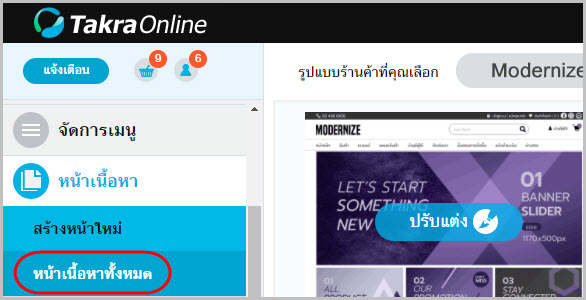
รูปที่ 16 เมนูเนื้อหาทั้งหมด
2. จากนั้นระบบจะแสดงรายการหน้าเนื้อหาที่มีอยู่ภายในร้านค้าออนไลน์ หากเจ้าของร้านต้องการนำหน้าเนื้อหารายการใดไปใช้งาน ให้คลิกไปที่สัญลักษณ์ "แก้ไข" ด้านท้ายรายการหน้าเนื้อหาที่ต้องการ (รูปที่ 17)
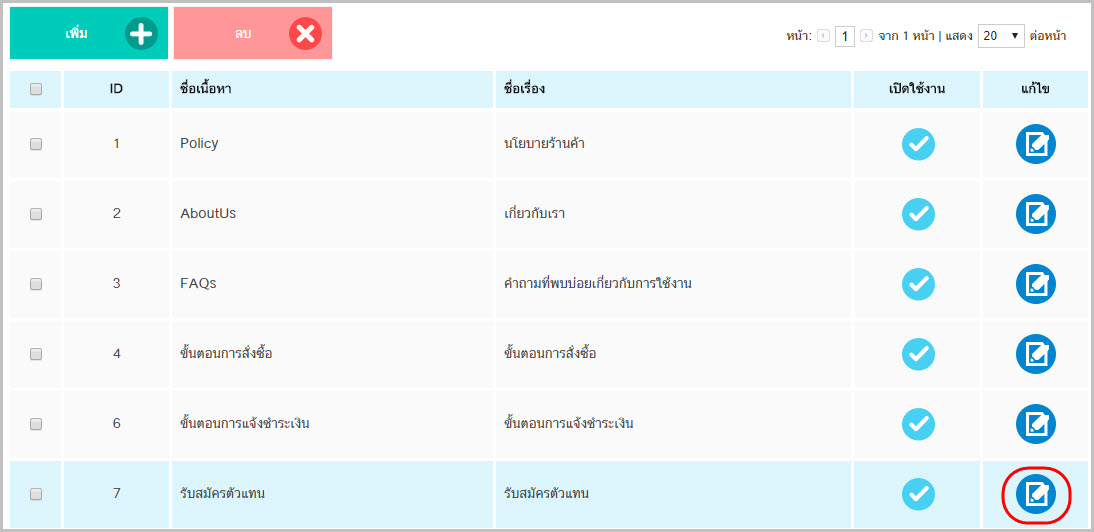
รูปที่ 17 ปุ่มแก้ไขหน้าเนื้อหา
3. ระบบจะแสดงหน้า"แก้ไขหน้าเนื้อหา"ซึ่งจะปรากฎรายละเอียดภายในหน้าเนื้อหา (รูปที่ 18)
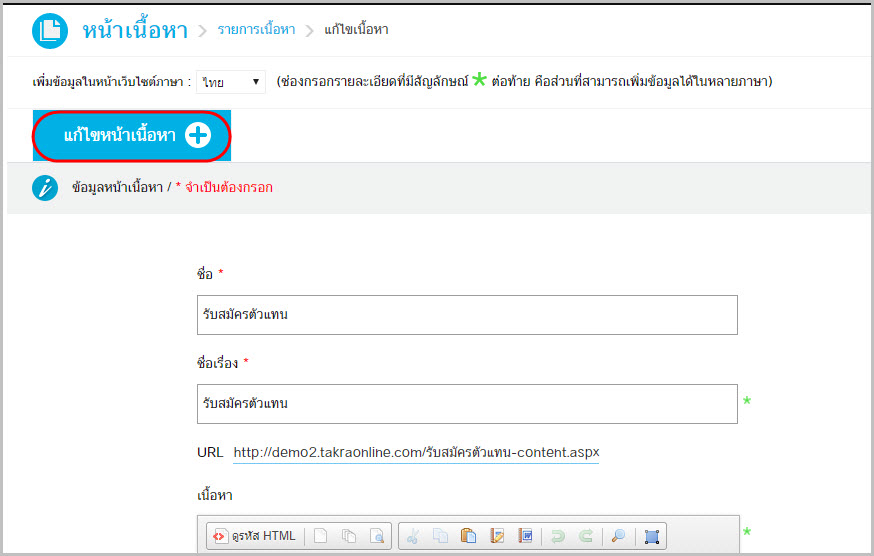
รูปที่ 18 รายละเอียดหน้าแก้ไขหน้าเนื้อหา
4. ให้เจ้าของร้านทำการคัดลอก "URL" ของหน้าเนื้อหา เพื่อนำไปแทรกในแบนเนอร์เล็ก (รูปที่ 19)
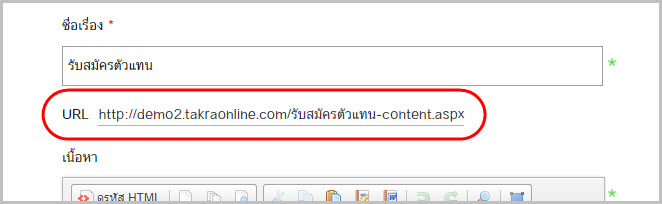
รูปที่ 19 คัดลอก URL
5. หลังจากที่คัดลอก URL ในหน้าเนื้อหาที่ต้องการเรียบร้อยแล้ว ให้เจ้าของร้านเข้าไปยังเมนู"แบนเนอร์เล็ก" ซึ่งอยู่ในเมนู"ปรับแต่งร้านค้า" (ดูได้ที่ การจัดการแบนเนอร์เล็ก) เพื่อนำลิ้งค์ของหน้าเนื้อหาไปแทรกกับภาพแบนเนอร์เล็กที่ได้เตรียมเอาไว้ (รูปที่ 20)
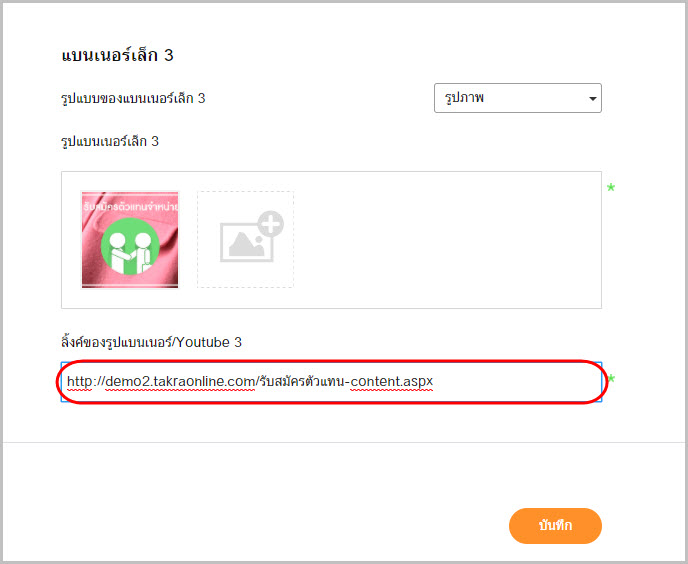
รูปที่ 20 แทรกลิ้งค์ในภาพแบนเนอร์เล็ก
6. เมื่อแทรกลิ้งค์ในภาพแบนเนอร์เล็กเรียบร้อยแล้วให้ทำการคลิกปุ่ม "บันทึก" เพื่อบันทึกข้อมูลที่ได้ทำการเปลี่ยนแปลง (รูปที่ 21)
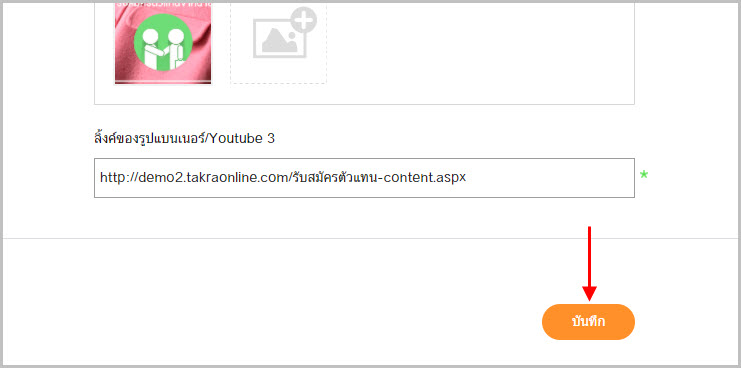
รูปที่ 21 ปุ่มบันทึกการจัดการแบนเนอร์เล็ก
7. ในหน้าเว็บไซต์ร้านค้าออนไลน์จะปรากฎแบนเนอร์เล็กที่เราได้เตรียมไว้ ในตัวอย่างนี้เป็นภาพแบนเนอร์เล็ก "แจ้งชำระเงิน" (รูปที่ 22)
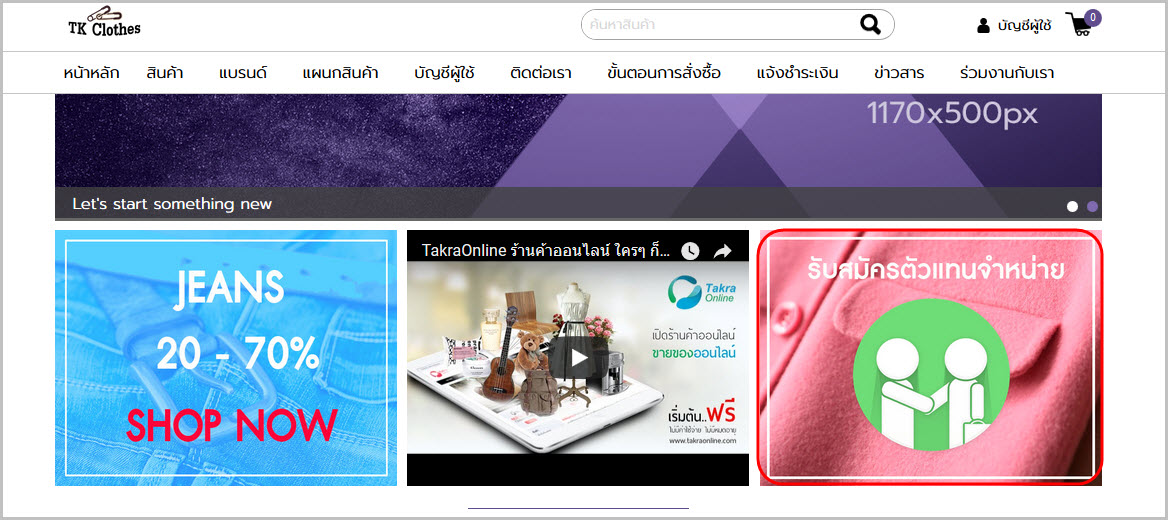
รูปที่ 22 แบนเนอร์เล็กแจ้งชำระเงิน
8. เมื่อลูกค้าได้คลิกไปที่แบนเนอร์เล็ก "แจ้งชำระเงิน" ระบบจะแสดงหน้าเนื้อหาของขั้นตอนการแจ้งชำระเงิน (รูปที่ 23)
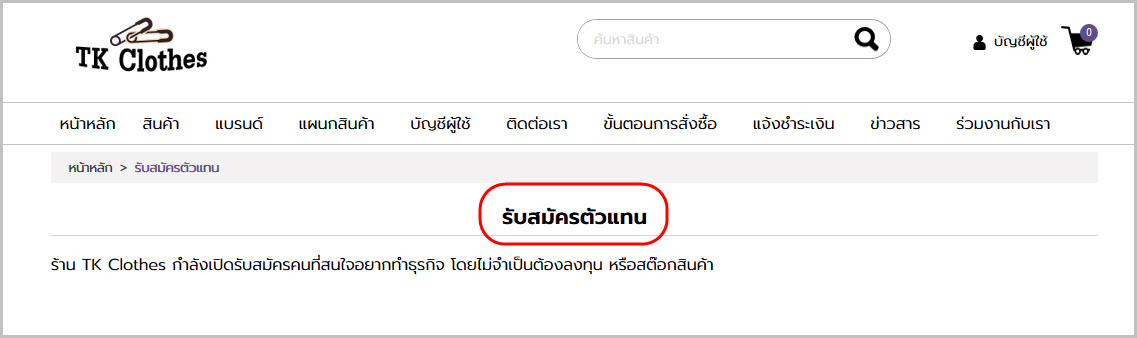
รูปที่ 23 หน้าเนื้อหาขั้นตอนการแจ้งชำระเงิน
ในกรณีที่เจ้าของร้านต้องการนำหน้าเนื้อหาที่สร้างไปใช้งานควบคู่กับเมนูหน้าร้านค้าออนไลน์หรือเมนูหลัก สามารถทำได้เช่นกัน โดยจะยกตัวอย่างเป็นเมนู "สมัครตัวแทน" เพื่อให้คนที่สนใจต้องการสมัครเป็นตัวแทนสามารถเข้ามาอ่านรายละเอียดที่เกี่ยวข้องได้ ซึ่งสามารถทำตามขั้นตอนได้ดังนี้
1. ให้เจ้าของร้านทำการคัดลอก URL ของหน้าเนื้อหาที่ต้องการ เพื่อนำมาใช้ร่วมกับเมนูหลัก โดยขั้นตอนการคักลอก URL ของหน้าเนื้อหานั้นสามารถทำตามขั้นตอนดังรูปตัวอย่างที่ 16-19 ในตัวอย่างการแทรกหน้าเนื้อหาในแบนเนอร์เล็กได้
2. หลังจากที่คัดลอก URL ในหน้าเนื้อหาที่ต้องการเรียบร้อยแล้ว ให้เจ้าของร้านเข้าไปยังเมนู"จัดการเมนู" และคลิกที่เมนูย่อย "รายการเมนู" (ดูได้ที่ การจัดการเมนูหน้าร้าน) เพื่อเข้าไปเพิ่มเมนูและนำลิ้งค์ของหน้าเนื้อหาไปแทรกกับเมนูหลัก (รูปที่ 24)
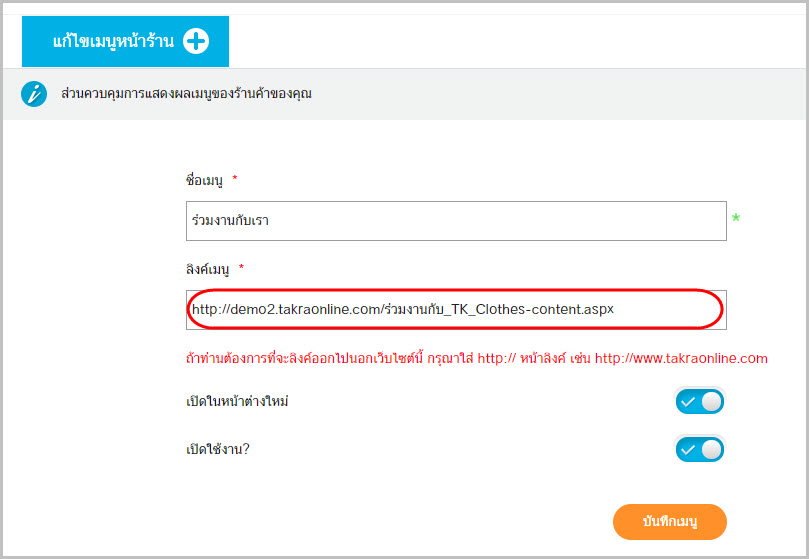
รูปที่ 24 แทรกลิ้งค์ในเมนูหลัก
3. เมื่อแทรกลิ้งค์ในเมนูหลักเรียบร้อยแล้วให้ทำการคลิกปุ่ม "เพิ่มเมนู" เพื่อเพิ่มเมนูหลักในหน้าเว็บไซต์ร้านค้าออนไลน์ (รูปที่ 25)
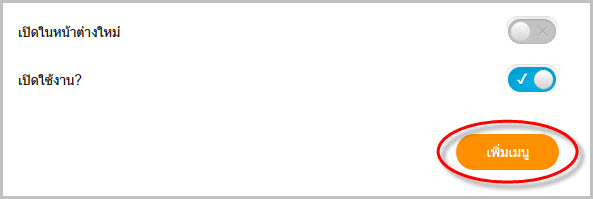
รูปที่ 25 ปุ่มเพิ่มเมนู
4. ในหน้าเว็บไซต์ร้านค้าออนไลน์จะปรากฎเมนูหลักที่เราได้เตรียมไว้ ในตัวอย่างนี้เป็นเนมูหลัก "สมัครตัวแทน" (รูปที่ 26)
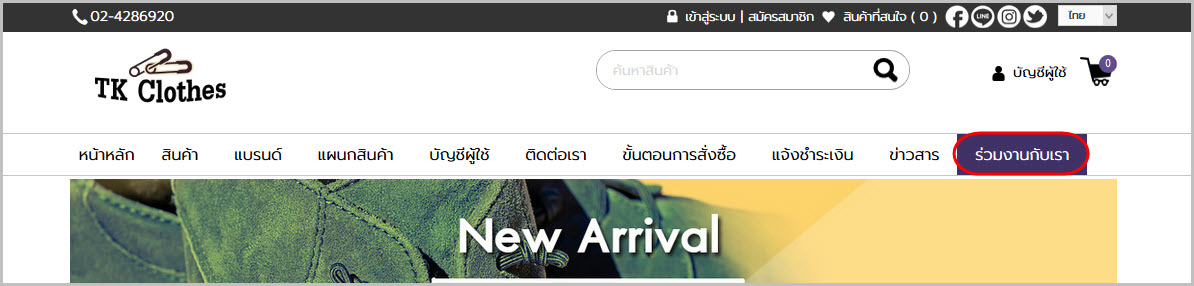
รูปที่ 26 เมนูหลัก "สมัครตัวแทน"
5. หากมีผู้ใช้งานร้านค้าออนไลน์คลิกไปที่เมนูหลัก "สมัครตัวแทน" ระบบจะแสดงหน้าเนื้อหาของรายละเอียดการสมัครตัวแทน (รูปที่ 27)

รูปที่ 27 หน้าเนื้อหารายละเอียดการสมัครตัวแทน